
Harry James
10
3477
636
Photoshop zdecydowanie ma rację w formacie PSD. Zapisuje pełny stan wciąż edytowanego obrazu, abyś mógł później zamknąć i wznowić pracę. Podczas pracy z obrazami zawsze powinieneś zachować kopię PSD na wypadek, gdybyś musiał później wprowadzić poprawki w obrazie.
Problem polega na tym, że PSD nie jest otwartym formatem. Podczas gdy pliki PNG, JPG i BMP można otwierać w prawie każdym edytorze obrazów, pliki PSD mogą być otwierane tylko przez niektóre aplikacje, które znają format pliku. Twój najlepszy zakład? Zapłać za abonament Adobe Photoshop CC.
Lub skorzystaj z jednej z wielu bezpłatnych opcji poniżej. Czy są tak dobre jak Adobe Photoshop? Nie. W rzeczywistości większość poniższych aplikacji nie może edytować plików PSD - mogą wyświetlać tylko pliki PSD jako spłaszczone obrazy. Taki jest koszt prawnie zastrzeżonego oprogramowania. Ale hej, jeśli mimo wszystko potrzebujesz spłaszczonego obrazu, warto wypróbować te opcje.
1. GIMP
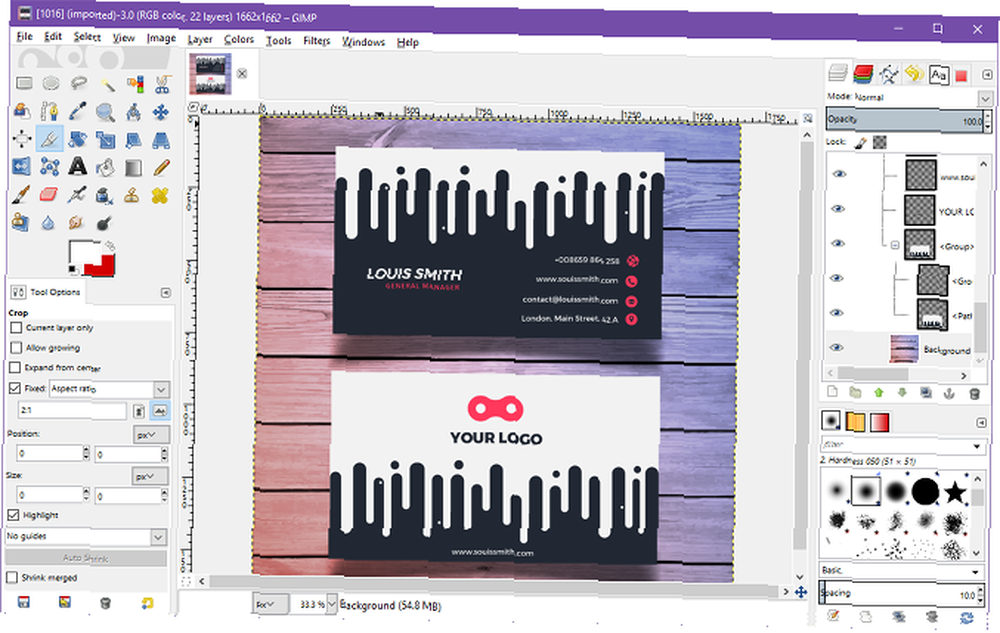
GIMP powinien szczerze być twoim pierwszym przystankiem podczas próby otwarcia i edycji pliku PSD za darmo. Jest to nie tylko najlepsza bezpłatna alternatywa dla Photoshopa, ale jest ona dostępna w systemach Windows, Mac i Linux, dzięki czemu możesz się jej nauczyć raz i używać na wszystkich swoich systemach.
A jeśli nie było to jasne, tak, obsługa PSD jest wbudowana w aplikację. Nie musisz majstrować przy wtyczkach innych firm ani nic takiego.
- Iść do Plik> Otwórz.
- Znajdź i wybierz plik PSD.
- Kliknij otwarty.
Zaletą GIMP jest to, że może on przetwarzać poszczególne warstwy pliku PSD. Minusem jest to, że niektóre warstwy są nieczytelne dla GIMP lub wymagają rasteryzacji, aby GIMP mógł z nimi współpracować. Zapisanie na PSD może zepsuć plik, jeśli zamierzasz go później otworzyć w Photoshopie.
GIMP to oprogramowanie typu open source, które ma kilka zalet (np. Możliwość podglądania kodu źródłowego w dowolnym momencie).
Pobieranie: GIMP (bezpłatny)
2. Paint.NET
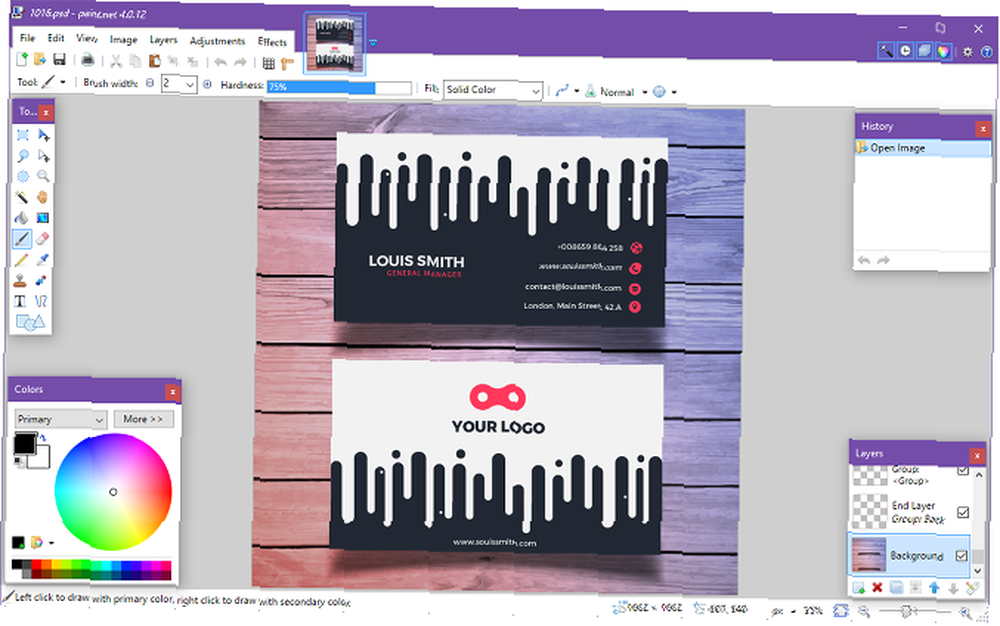
Zawsze szanowałem Paint.NET, ponieważ dokładnie wie, czym chce być: edytor obrazów, który jest lepszy niż Microsoft Paint, nie będąc tak rozdętym ani zastraszającym do nauki jak GIMP i Adobe Photoshop. Jest dokładnie w środku.
Ale jeśli chcesz uczynić go bardziej wydajnym, możesz - instalując różne wtyczki innych firm. A jeśli masz zamiar to zrobić, koniecznie musisz użyć jednej wtyczki: wtyczki PSD.
- Pobierz wtyczkę PSD.
- Wyodrębnij zawartość pliku ZIP.
- Skopiuj PhotoShop.dll plik.
- Przejdź do folderu instalacyjnego Paint.NET (mój znajduje się pod adresem C: / Program Files / paint.net).
- Wklej PhotoShop.dll plik do Typy plików podfolder.
- Uruchom Paint.NET.
Po zainstalowaniu wtyczki powinno być możliwe otwieranie plików PSD bez żadnych problemów. Pamiętaj, że chociaż Paint.NET zwykle dobrze sobie radzi z warstwami PSD, możesz napotkać sporadyczne problemy, ponieważ Paint.NET nie obsługuje wszystkich funkcji Photoshopa.
Pobieranie: Wtyczka PSD dla Paint.NET (darmowa)
3. Photopea Online Editor
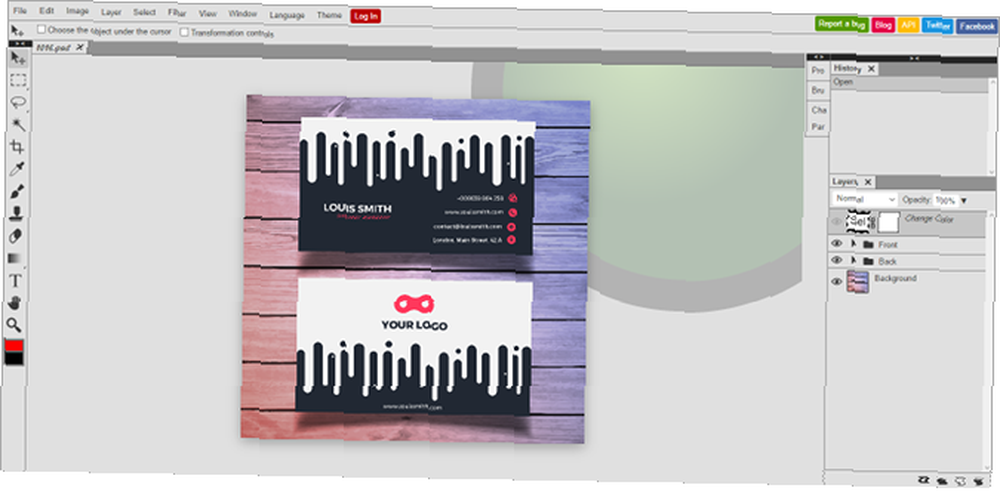
Jeśli nigdy wcześniej nie słyszałeś o Photopei, czeka cię niespodzianka. Ta mniej znana aplikacja internetowa jest w zasadzie internetową alternatywą dla Adobe Photoshop 5 mało znanych bezpłatnych narzędzi do edycji obrazów online do zamiany Photoshop 5 mało znanych bezpłatnych narzędzi do edycji zdjęć online do zamiany Photoshop Adobe Photoshop kosztuje sporo grosza. Ale możesz uzyskać większość jego najlepszych funkcji za darmo za pomocą kilku narzędzi online. lub GIMP. Oczywiście nie jest tak, ponieważ dobre aplikacje internetowe rzadko zbliżają się do swoich odpowiedników na komputerach, ale nadal są przydatne.
Układ jest podobny, więc poczujesz się jak w domu. Chcesz otworzyć plik PSD? To łatwe.
- Iść do Plik> Otwórz.
- Znajdź i wybierz plik PSD.
- Kliknij otwarty.
Fajne jest to, że Photopea może odczytywać poszczególne warstwy, co jest poziomem funkcji, którego nigdy nie spodziewałbym się po bezpłatnej aplikacji internetowej. Jest jednak świetny, umożliwiając edycję plików PSD bez opłat bez względu na to, gdzie jesteś. Po prostu wskocz na dowolnym komputerze.
Stronie internetowej:Photopea Online Editor
4. XnView
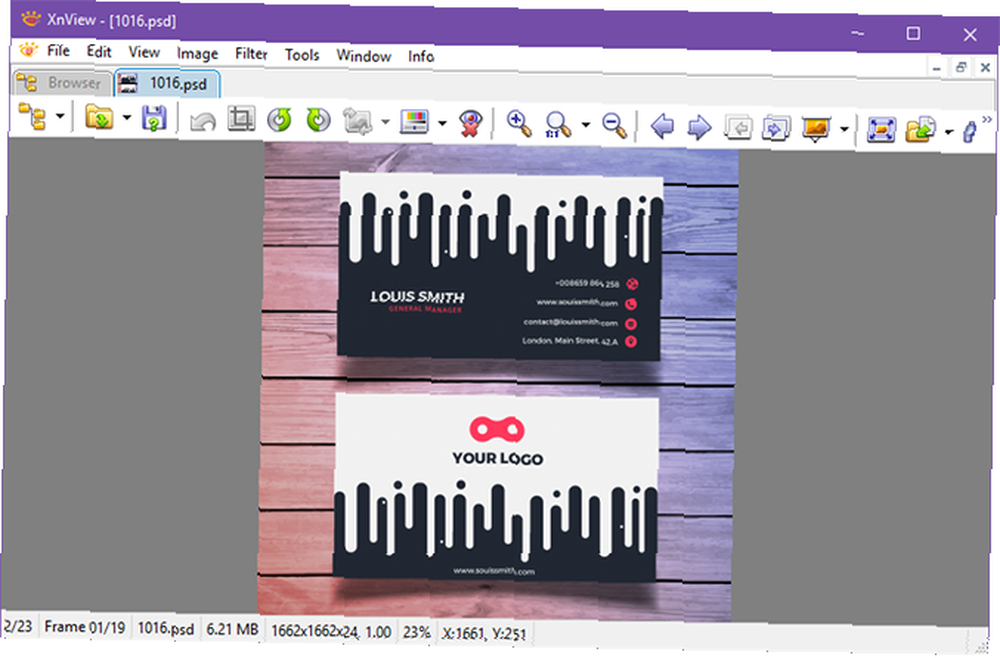
XnView to darmowy organizer obrazów, który pozwala przeglądać i porządkować kolekcje obrazów na różne sposoby, a także przetwarzać je za pomocą podstawowych narzędzi do edycji obrazów, takich jak palety kolorów, filtry, efekty, obracanie itp..
Wspaniałą rzeczą w tej mniej znanej aplikacji jest to, że może odczytywać ponad 500 formatów i eksportować do ponad 70 formatów, więc jest nie tylko przydatna do przeglądania obrazów, ale także ich konwersji.
- Iść do Plik> Otwórz.
- Znajdź i wybierz plik PSD.
- Kliknij otwarty.
Podczas pobierania możesz wybrać jeden z trzech typów konfiguracji: minimalny, standardowy i rozszerzony. Minimal wymaga minimalnej ilości miejsca na dysku i jest wszystkim, czego potrzebujesz, aby otworzyć PSD. Nie potrzebujesz dodatków, wtyczek ani nic podobnego.
Pobieranie: XnView (bezpłatny)
5. IrfanView
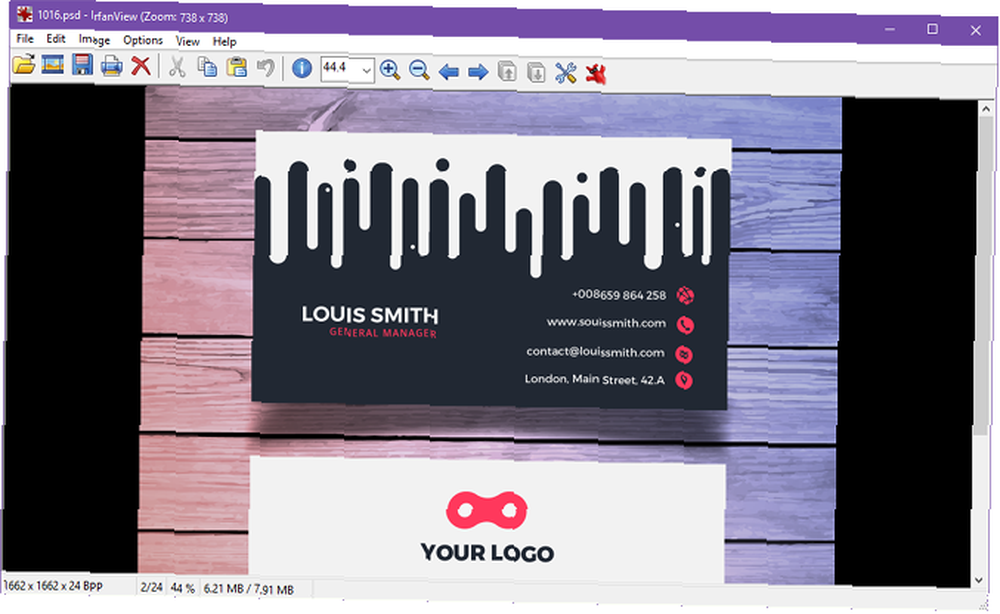
IrfanView jest podobny do XnView, ponieważ jego głównym zastosowaniem jest przeglądarka obrazów i konwerter. Może nie obsługiwać tylu formatów, co XnView, ale obsługuje wszystkie ważne - i to wszystko, co naprawdę ma znaczenie, prawda?
Chociaż IrfanView może łatwo renderować spłaszczone pliki PSD, nie może ich edytować ani zapisywać, chyba że najpierw wyeksportujesz do innego formatu.
- Iść do Plik> Otwórz…
- Znajdź i wybierz plik PSD.
- Kliknij otwarty.
Zalecamy trzymanie tej aplikacji w systemie. Użyj go jako swojej głównej przeglądarki zdjęć i nigdy nie będziesz rozczarowany. Najlepsze jest to, że przynajmniej dla mnie jest wyjątkowo lekki i szybki. Dodatkowo możesz dodatkowo ulepszyć IrfanView za pomocą ciekawych wtyczek.
Pobieranie: IrfanView (bezpłatny)
6. Dysk Google
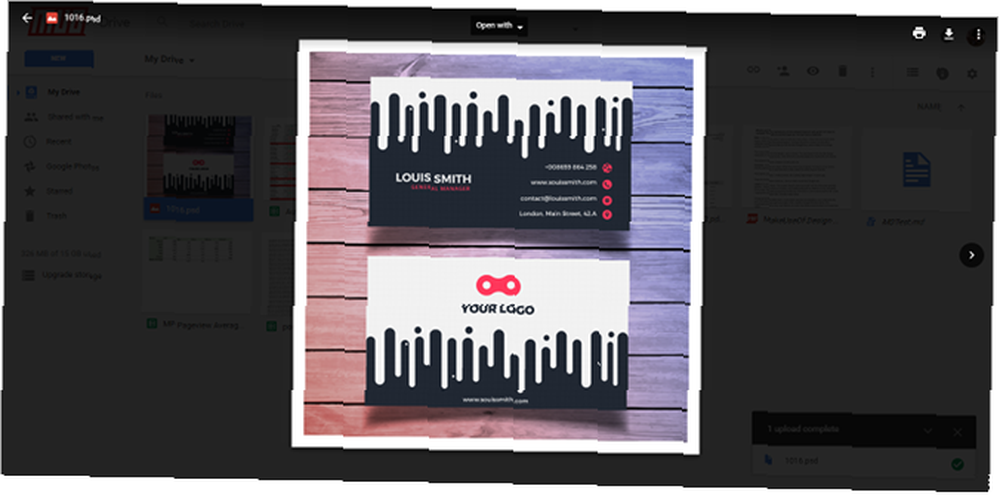
Używanie Dysku Google jako przeglądarki plików może wydawać się dziwne, ale absolutnie możesz - i działa całkiem dobrze. Zapoznaj się z naszym głównym przewodnikiem po Dysku Google, aby dowiedzieć się więcej na ten temat, ale ważne jest, aby wiedzieć, że pliki PSD można wyświetlać na Dysku Google w Internecie.
- Odwiedź stronę Dysku Google.
- Kliknij Mój dysk i wybierz Prześlij pliki…
- Znajdź i wybierz plik PSD.
- Kliknij otwarty.
- Kliknij dwukrotnie plik, aby wyświetlić.
Istnieje kilka innych metod przesyłania obrazów na Dysk Google, ale jest to najłatwiejszy, jeśli chcesz wyświetlić tylko jeden plik. Kiedy użyjesz do tego Dysku Google? Może gdy nie masz własnego komputera i nie możesz zainstalować żadnego innego oprogramowania.
Stronie internetowej: dysk Google
7. Go2Convert
Ta ostatnia opcja nie jest sposobem wyświetlania, otwierania ani edytowania plików PSD. To po prostu sposób na konwersję plików PSD do innych formatów, takich jak PNG i JPG. Jeśli to jest cały powód, dla którego chciałeś otworzyć PSD, możesz równie dobrze pominąć środkowe kroki.
- Kliknij Wybierz plik.
- Nawiguj i wybierz plik PSD.
- Kliknij otwarty.
- Kliknij Prześlij teraz.
- Po zakończeniu przesyłania możesz wybrać dziesiątki formatów do konwersji. Opcjonalnie możesz nawet zmienić rozmiar obrazu i wybrać, jakiego rodzaju kompresji użyć (dla niektórych formatów).
Prosty i bezpośredni. Nic więcej.
Stronie internetowej: Go2Convert
Dlaczego nie skorzystać z Adobe Photoshop?
Te rozwiązania zdecydowanie działają, więc jeśli jesteś z nich zadowolony, kontynuuj i używaj ich. Ale jeśli zamierzasz przeprowadzić poważną edycję PSD w przyszłości, naprawdę powinieneś rozważyć skorzystanie z abonamentu Adobe Photoshop CC.
Z pewnością możesz sobie poradzić z GIMPem, ale znowu ma swoje ograniczenia i dziwactwa. GIMP jest odpowiedni dla zwykłych użytkowników, ale Photoshop jest obiektywnie lepszy. Sprawdź nasze porównanie GIMP vs. Photoshop GIMP vs Photoshop: Który z nich jest dla Ciebie odpowiedni? GIMP vs Photoshop: Który jest dla Ciebie odpowiedni? Photoshop to najpopularniejsza aplikacja do edycji obrazów, a GIMP to najlepsza darmowa alternatywa dla niego. Którego powinieneś użyć? po więcej szczegółów.











